A Határozza jellemző a iOS egy nagyon tisztességes lehetőség, ha szeretne keresnikülönböző szavak jelentése útközben. Az általa kínált meghatározások meglehetősen átfogóak - időnként kissé túl átfogóak. Ez is mindig jó, ha bármilyen területen versenyt folytatunk, de jelenleg nincs sok olyan alkalmazás, amely szótárát a Safarival integrálja, és offline használatra kínál, mint a torta jegesedése. Tap-szótár Lehet, hogy nem működik offline módban, de engedi megnéznibármilyen szót anélkül, hogy el kellene hagynia a Safarit. Nem csak, hogy az alkalmazás által kínált meghatározások nagyon pontosak, és a meghatározás mezőből is meghallgathatja a kiejtést. Ha a keresett szóhoz kapcsolódó alkalmazásokat szeretne keresni, az alkalmazás az App Store-ba viszi , és a Google-on is kereshet olyan eredményeket, amelyek megfelelnek a kiválasztott szónak.

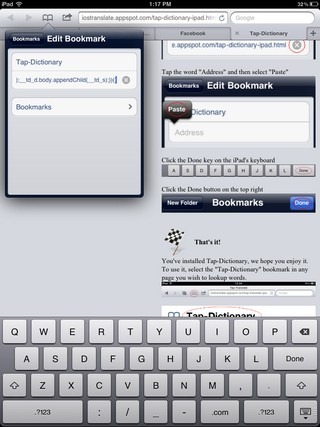
Az alkalmazásnak nincs sok üdvözlő felülete,és megnyílik egy webhely, amikor először indítja el. Szerencsére nem kell újra elindítania az alkalmazást, és ez a képernyő csak mindent beállít. Koppintson a Kattints ide szöveget, majd válassza a lehetőséget Integráljon a Safarival a következő képernyőn. A Tap-Dictionary szótár felvázolja a szótár konfigurálásához szükséges összes lépést, és itt van minden, amit tennie kell.
- Koppintson a Könyvjelző hozzáadása gombot, és nyomja meg Mentés a Tap-Dictionary szótár könyvjelzőjének mentéséhez.
- Indítsa el a könyvjelzőket a Safari-ban a mellette található gomb segítségével, és nyomja meg a gombot szerkesztése abból a dobozból.
- Most lépjen a Tap-Dictionary szótár könyvjelzőjébe, és szerkessze azt. Ehhez távolítsa el az összes szöveget a címmezőkből, és illessze be azt a szöveget, amelynek automatikusan jelen kell lennie a vágólapon.
- Találat Kész a billentyűzeten.
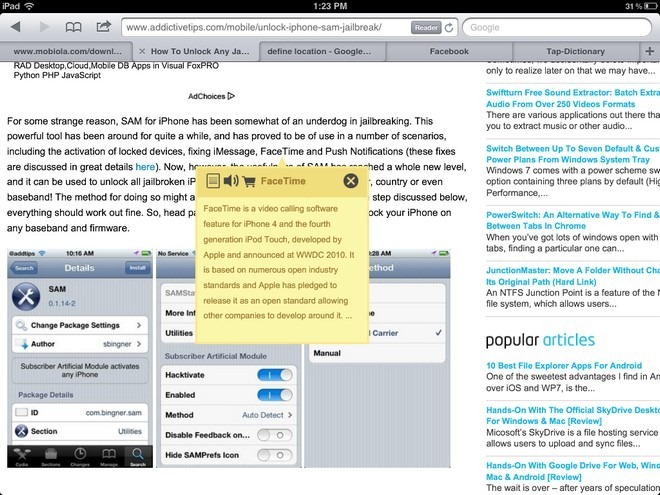
A Tap-szótár a közelmúltban korlátozott ideig ingyenes lett, ezért próbálkozzon azzal, hogy az alább megadott linkre mutat. Ez egy univerzális alkalmazás, így optimálisan használhatja iPhone és iPad készülékeken egyaránt.
Töltse le a Tap-Dictionary-t













Hozzászólások